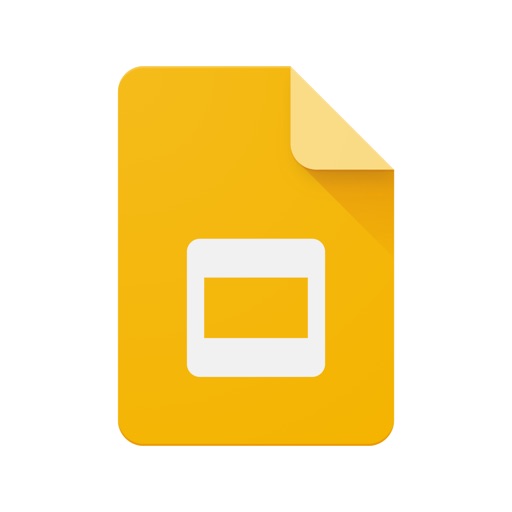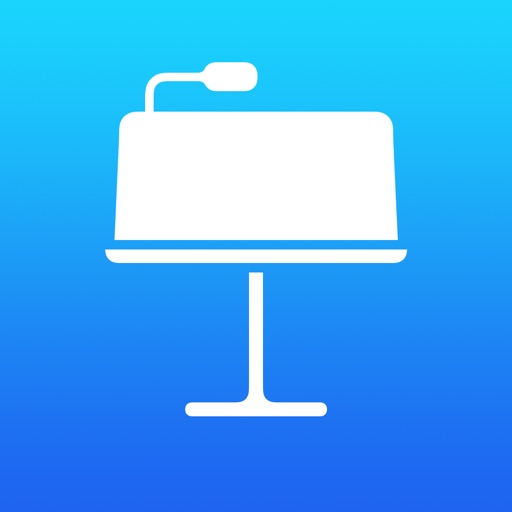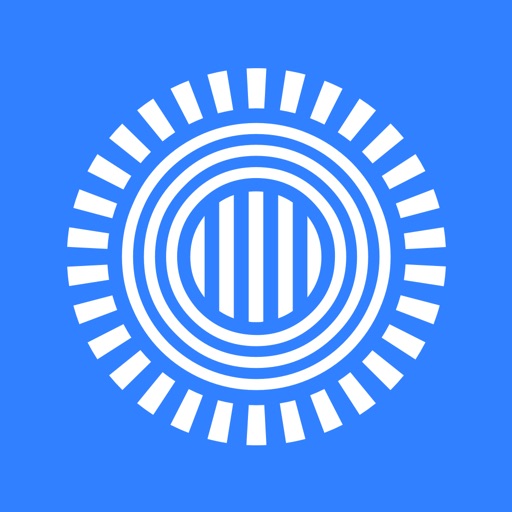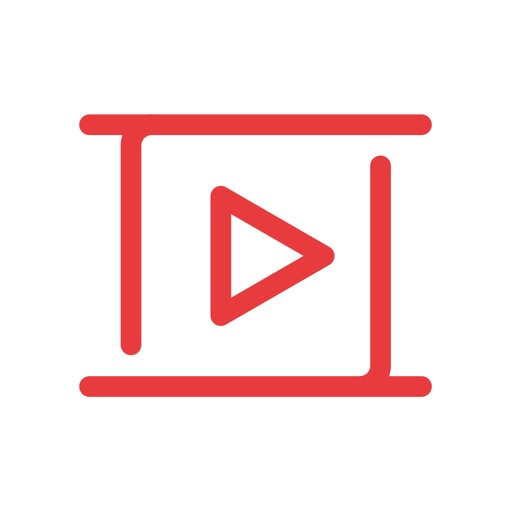こんにちわ!こんばんわ!女性営業マンとして日々奮闘しているなっちゃんです!
営業先でプレゼンテーションを行う機会は多いですよね。そのとき、資料を作成したり、使いたい動画や画像の編集に戸惑っていませんか。
プレゼンテーションは商品やサービスの良さを売り込むチャンスです。資料が悪いとお客様の評価も下がってしまいます。しかし、しっかりと作りこめば、売上を上げるきっかけとなるのです。
本記事では、お客様に興味を持ってもらえるような資料を作るためのプレゼンアプリを紹介します。
目次
資料作成用のプレゼンアプリを紹介
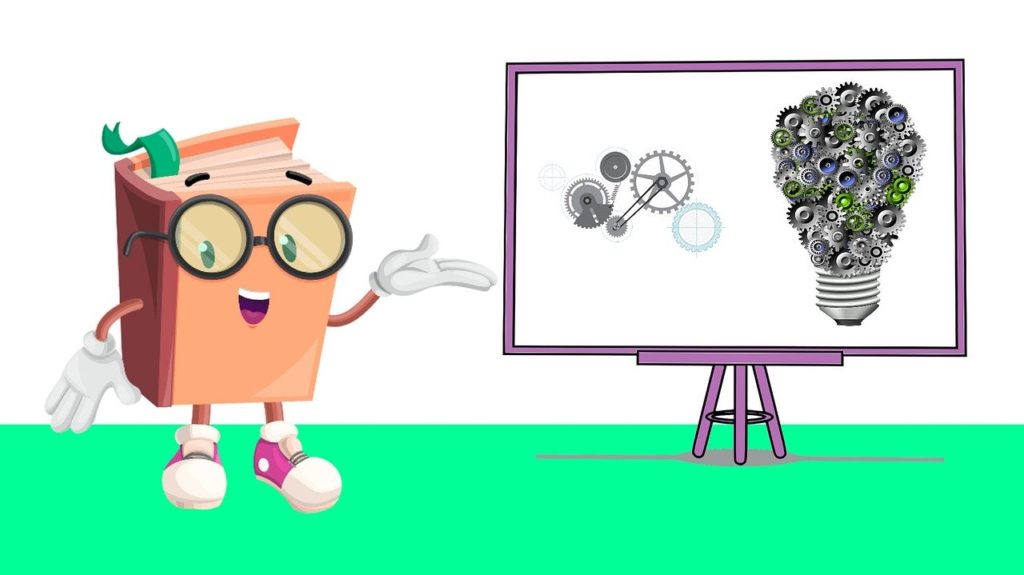
Googleスライド
検索サービスから、メール、地図など様々なアプリケーションを持つGoogleが提供するプレゼンアプリです。完全無料で使えるというのが魅力の一つでしょう。
資料の編集と同時に自動保存される機能も付いています。つまり、保存せず、間違ってウィンドウを閉じてしまってやり直しということもありません。最新の編集データが常に入っています。
Googleスライドはスマホやタブレットでも使用できます。移動中に編集したり、資料の確認をすることも可能です。
パワーポイントで作成した資料を閲覧、編集ができます。そのため、関係者と共有したり、上司への確認もパソコンやスマホ画面上で可能です。いちいちメールを送ったり、紙に印刷しなくても共有できるので、時間の無駄や資源のロスを削減できます。
リアルタイム保存やクラウド共有も去ることながら、そのデザインの素晴らしさを推したい。テンプレートの彩色を用いると誰でもデザイナーばりのエレガントなスライドを作成できる。図形や矢印も最先端UIといった感じ。バワーポイントより一歩先のスライドを作成できる。
引用元:ITreview
Keynote
KeynoteはApple社が出しているプレゼンアプリです。Apple製品でしか使用できないので、Windowsでは使用できません。MacのPCを使って、iPhoneやiPadを使用している人にはおススメです。
スティーブ・ジョブズが使用していたプレゼンアプリとしても有名です。スティーブ。・ジョブズの新製品発表を皆さんも一度は見たことはあるのではないでしょうか。あの中でも使用されています。
Keynoteはパワーポイントに比べて安価です。また、アニメーションが得意です。アニメーションがきれいなため、見た人に印象を与えることができます。
操作性も直感的にできるため、複雑さは感じません。ただし、パワーポイントとの互換性はありませんので、Apple社の製品専用のアプリになります。
なお、スマホでも操作はできますが、機能が制限されます。ですから、スマホは確認用にして、PCで作成することをおススメします。
Macで不自由なく利用できるツール。Macでの資料作成は、keynoteを使用してます。テンプレートが豊富で、デザインやグラフィックの質の高い資料が作成可能。相手を引き込む資料・ワンランク上の資料を作るならkeynote。
テンプレートの種類が豊富で飽きさせない資料作成ができ、資料の種類で会社を分けれるので間違いが減りました。
相手を引き込む資料で取引先の反応も抜群でした。
また、操作が分かりやすく作りやすいのも魅力。
引用元:ITreview
Prezi Next
アメリカで使われているプレゼンアプリです。その特徴は、スライドとは違うオープンキャンパス上に各資料を表示していく形式です。
次へ次へという雰囲気で進んでいくスライド形式に対してPreziではオープンキャンパスから奥へ進んでいくイメージになります。
また、常に全体像を意識しながら資料に入っていくので、頭の中でイメージしやすくなります。配置によって資料の位置づけを決めるなど、工夫を凝らすことで、伝わりやすくなります。
スマホでは作業はできませんが、Prezi viewerで確認することができます。
Padから編集できれば、なお良いです。 iPadで操作すると画面に次のスライドに行く矢印がでるのが気になります。何も出ない方がよりスタイリッシュにプレゼンできると思います。 この2点が改善されれば、いう事なし星5つの素晴らしいアプリです。
引用元:App Store
Zoho show
Zoho showはオンライン上でプレゼン資料の作成や共有、公開ができるアプリです。Googleアカウントをもっていれば、すぐに使うことができます。
Googleドキュメントやpptファイルをインポートしたり、PDF形式やPPT形式でのエクスポートもできます。パワーポイントしか入っていないパソコンでプレゼンをやることになっても対応可能です。
また、Zoho showは海外の会社が提供するアプリですが、日本語に対応しています。英語が苦手な人にとっては助かりますよね。
スマホにアプリを入れておけば、更新があったときなどに通知も来ます。外出時でも確認できるのは営業マンにとってはありがたい機能です。
画像編集、動画編集アプリ
プレゼンで使う画像や動画は見やすいように加工することでより印象を強くすることができます。しかし、画像や動画の編集は時間がかかります。
本項では画像編集、動画編集のアプリを紹介します。
Photoscape
無料で使える画像編集アプリです。フレームも150種類以上あり、場面によって使い分けることができます。
また、結合操作や文字の挿入なども簡単にできます。ぜひ使用してみてください。
ANIMOTO
ANIMOTOは動画編集アプリです。動画や静止画をつなげたり、音楽を動画に入れたりできるオンラインサービスです。
海外サイトであるため、日本語に対応しておりません。英語が苦手な人にとっては慣れるまで難しいかもしれませんが、挑戦してみてください。
プレゼン資料を活かして成功させるために
当サイトでは、営業マンの皆さんに役立つプレゼンのための記事があります。ぜひ参考にしてみてくださいね。

HPにはここから!
中でもおススメの記事を下に記載します。
相手に伝わるプレゼン方法とは?
プレゼン資料の作り方
社内会議でのプレゼンでは?
まとめ
プレゼン資料を作るためのアプリや画像、動画編集について解説しました。現在は、パワーポイントが主流となっております。しかし、様々なアプリがリリースされております。
下にまとめます。
- Googleスライド:無料で使えるプレゼンアプリ
- Keynote:Apple製品用のプレゼンアプリ
- Prezi Next:オープンキャンパスで全体像が見やすい
- Zoho show:オンライン上で作成、共有できるアプリ
プレゼン資料は作成に時間がかかります。自分の使いやすいやつを選び、効率よく作っていきましょう。
もちろんお客様の目を惹くことも大切です。自分の理想とするプレゼンアプリをぜひ見つけて、使いこなせればきっと可能です。